Неуспешно зареждане на DLL файл на компютър с Windows 11/10
При стартиране на Windows , ако вашата система не може или не може да зареди необходимия dll файл и виждате съобщение – Неуспешно зареждане на DLL(Failed to load DLL) , тогава тази публикация ще ви помогне. Съобщението за грешка може да бъде:
- Dll за динамична библиотека не успя да се зареди.
- Неуспешно зареждане на dll библиотека.
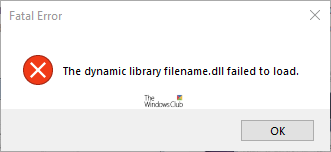
Тази грешка може да възникне, ако Windows OS не успее да намери библиотеката DLL , до която системата трябва да получи достъп по време на стартиране. Това може също да се случи, ако може да се случи, ако DLL не е в директория, посочена в пътя, или ако DLL е изчезнала(DLL has gone missing) или е повредена. Тази грешка често се наблюдава, ако сте премахнали инфекция със зловреден софтуер - но DLL файл е оставен.
Неуспешно зареждане на DLL файл в Windows
Ако се сблъскате с тази грешка, ето няколко неща, които можете да опитате:
1] Преинсталирайте програмата
Преинсталирайте програмата, която хвърля тази грешка. Още по-добре(Better) , деинсталирайте го, изтеглете най-новия инсталационен файл и го инсталирайте.
2] Проверете стартиращите програми
Проверете стартиращите програми(Check the Startup programs) – особено пътеките за стартиране на системния регистър(Windows Registry startup paths) на Windows и премахнете записа за стартиране на този dll файл
3] Стартирайте програмата за почистване на системния регистър
Стартирайте CCleaner или друг добър Registry Cleaner(good Registry Cleaner) , за да почистите остатъчния регистър и нежеланите файлове
4] Регистрирайте отново DLL файла
Ако въпросният файл е легитимен DLL файл, който се изисква от една от вашите програми, можете да опитате да регистрирате отново този DLL файл . Инструментът Regsvr32 е помощна програма от командния ред, която може да се използва за регистриране и дерегистриране на OLE контроли като DLL и ActiveX ( OCX ) контроли в операционната система Windows . Ако установите, че някои от функциите ви на Windows не работят правилно, може да се наложи да регистрирате вашите dll файлове.
5] Използвайте Dependency Walker
Използвайте безплатна програма Dependency Walker , за да отстраните неизправности, ако конкретна ваша програма не се зарежда или дадена услуга не успява да стартира с грешка, сочеща към определен dll. Можете да заредите тази програма или dll в Dependency Walker , за да видите кой файл не успява да се зареди или кой модул причинява проблема – и след това да го коригирате.
6] Проверете подробностите в Event Viewer
Ако нищо не помогне, може да се наложи да отворите Event Viewer и да проверите за съобщения за грешки или кодове, причинени за този файл.
Как да поправя липсващи DLL файлове в Windows 11/10 ?
Има различни начини да коригирате грешка в липсващ DLL файл в компютър с Windows 11/10 . Например, можете да стартирате SFC сканирането, да използвате инструмента DISM , да копирате DLL файла от друга система и да го възстановите на вашия компютър и т.н. Въпреки това зависи изцяло от операционната система и конкретния DLL файл, с който имате проблеми .
Как да инсталирам DLL файл в Windows 11/10 ?
Ако имате DLL файл и искате да го инсталирате на компютър с Windows 11/10 , трябва да използвате командата regsvr32 в повишен прозорец на командния ред(Command Prompt) . Трябва обаче да проверите дали изтегленият DLL файл е валиден или не. В противен случай може да срещнете различни проблеми, след като го регистрирате или инсталирате на вашия компютър.
Как да поправя грешки в Windows DLL?
Въпреки че зависи от конкретния DLL файл, може да се наложи да използвате инструмента за проверка на системните файлове(System File Checker) , инструмента DISM и т.н. Въпреки това, ако е свързан с игра, се препоръчва да го поправите или нулирате, вместо да изтегляте DLL файла от източник на трета страна.
Hope something helps!
Свързано четене(Related read) : Входната точка на процедурата не може да бъде разположена в библиотеката с динамични връзки .
Related posts
Поправете грешка Crypt32.dll, която не е намерена или липсва в Windows 11/10
Как да коригирате проблема с сблъсъка на дисковия подпис в Windows 11/10
Поправете неуспешна грешка в ShellExecuteEx в Windows 11/10
Как да коригирате Start PXE през IPv4 в Windows 11/10
Възникна грешка при прилагането на атрибути към файла в Windows 11/10
Как да коригирате грешки при липсващи DLL файлове на компютър с Windows 11/10
Настройте монитора си за по-добра разделителна способност на екрана в Windows 11/10
Известията на лентата на задачите не се показват в Windows 11/10
Как да поправите грешки в Kernel32.dll в Windows 11/10
Поправете WpnUserService.dll грешка в Windows 11/10
Съвети и трикове за браузъра Microsoft Edge за Windows 11/10
Грешка, когато отворите редактора на локални групови правила в Windows 11/10
Поправете NET HELPMSG 2182 проблем с услугата BITS в Windows 11/10
Как да покажете панела с подробности във File Explorer в Windows 11/10
Как да активирате или деактивирате функцията за архивиране на приложения в Windows 11/10
Как да добавите редактор на групови правила към Windows 11/10 Home Edition
Най-добрият безплатен софтуер за монтиране на ISO за Windows 11/10
Поправете грешка в скрипта в Windows 11/10
Как да сменяте твърди дискове в Windows 11/10 с Hot Swap
Как да създадете радарна диаграма в Windows 11/10
